Advertentie
Bij het testen van een nieuw, onbekend programma is er een zekere manier om uw computer te beschermen: gebruik een sandbox-omgeving.
Als het programma onstabiel, schadelijk, onderdeel van een adwarebundel of zelfs een virus is, is de sandbox-omgeving geïsoleerd van de rest van uw systeem. Dat betekent geen interferentie, geen virus, geen malware, enzovoort. En het enige dat u hoeft te doen, is het beledigende artikel uit uw systeem verwijderen.
Klinkt goed, toch? Welnu, er zijn een paar verschillende sandbox-programma's beschikbaar voor Windows-gebruikers. Hier zijn de zeven beste in willekeurige volgorde.
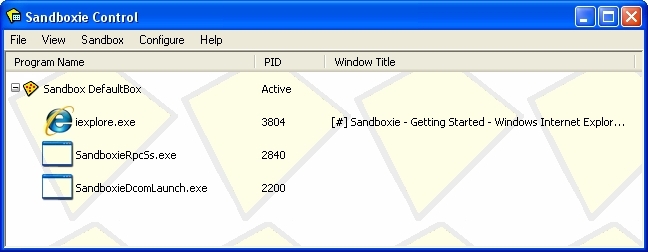
Sandboxie blijft een van de meest populaire sandbox-programma's voor Windows. Een van de beste dingen van Sandboxie is de prijs; het is gratis! Bovendien is het lichtgewicht en wordt het geleverd met een groot aantal geavanceerde functies.
De belangrijkste Sandboxie-functie is het uitvoeren van een bestaand programma binnen de sandbox-omgeving. U kunt bijvoorbeeld Google Chrome aan Sandboxie toevoegen en vervolgens selecteren
Sandbox> Standaard box> Sandbox uitvoeren> Google Chrome uitvoeren. Iets langzamer dan op de link op uw taakbalk te klikken, maar uiteindelijk op verzoek een ultraveilige omgeving te bieden.Een andere geweldige functie is het koppelen van sandboxen. Als ik bijvoorbeeld Google Chrome in Sandboxie open, Slack download en installeer, bevindt de Slack-iteratie zich ook binnen de beveiligde sandbox-omgeving.

Net als Sandboxie is SHADE een geweldig gratis sandbox-programma dat populair is bij verschillende gebruikerstypen. In vergelijking met Sandboxie heeft SHADE een zeer minimalistische gebruikersinterface, waardoor het voor nieuwe gebruikers veel gemakkelijker wordt om te navigeren. Bovendien zijn menu-opties beperkt tot wat nodig is en is de hele sandbox eenvoudig te bedienen met weinig opties op het scherm.
SHADE gebruikt een drop-and-drag-systeem. Zoek het programmapictogram dat u wilt sandboxen en sleep het naar het SHADE-toepassingsvak. Het programma start automatisch in de SHADE-sandbox de volgende keer dat u het opent (ervan uitgaande dat SHADE ook actief is). Hierin is SHADE echt een geweldige keuze voor beginners in sandbox, het voegt een extra beveiligingslaag toe zonder je zorgen te hoeven maken over het in- en uitschakelen van dingen.
Turbo.net verpakt applicaties in een individuele virtuele omgeving, ook wel een container genoemd, en draait bovenop uw besturingssysteem. Hierin lijkt Turbo.net op een lichtgewicht virtuele machine.
In feite zijn de toepassingssandboxen gebouwd bovenop de Turbo Virtual Machine Engine, een aangepaste virtuele machine ontwikkeld door Turbo. Turbo virtualiseert en isoleert het hele proces, zodat de sandbox-applicaties nooit rechtstreeks met het hostsysteem communiceren.
In tegenstelling tot een "volledige" virtuele machine met een heel besturingssysteem, gebruikt Turbo echter slechts een fractie van de bronnen. Bovendien biedt Turbo enkele virtuele netwerkfunctionaliteit waarmee u individuele containers kunt koppelen.
4. Toolwiz Time Freeze [gratis beschikbaar]
Toolwiz Time Freeze werkt anders dan Sandboxie en SHADE. In plaats van applicaties te openen en afzonderlijk te sandboxen, maakt Toolwiz Time Freeze een momentopname van uw hele besturingssysteem, waarbij de huidige staat wordt bewaard.
Na de momentopname bent u vrij om een applicatie te installeren, wijzigingen aan te brengen of gewoon met Windows te spelen. Wanneer u uw systeem opnieuw opstart, wordt "elke wijziging in de systeempartitie" genegeerd, uw systeem terugbrengen in de oorspronkelijke staat Systeemherstel bij opnieuw opstarten - Bevries uw Windows-installatie met gratis toolsAls u ooit een systeemstatus hebt willen behouden om deze veilig te houden en geen wijzigingen toe te staan, kunt u proberen uw Windows-computer diep te bevriezen. Lees verder .
Toolwiz is dus geweldig als u iets wilt installeren zonder de beperkingen van een virtuele omgeving of de precieze sandboxing van enkele van de andere opties in de lijst.
Naast het testen van applicaties en verschillende instellingen door volwassenen, is Toolwiz een geweldige tool om uw kinderen los te laten op uw pc. U kunt ze laten klikken en verkennen, verwijderen, wijzigen en in het algemeen hun weg vinden zonder gevolgen. Zorg ervoor dat Toolwiz is ingeschakeld voordat je ze loslaat!
BitBox, of Brower ikn thij Doos, is een geweldige gratis tool waarmee u op internet kunt surfen in een veilige sandbox-omgeving. BitBox is in wezen een webbrowser die is geïnstalleerd op een kopie van VirtualBox, met een beperkt (Linux) besturingssysteem.
U heeft de keuze uit BitBox Firefox of BitBox Chrome en het installatiepakket zorgt voor al het technische. (Wat is eigenlijk de veiligste browser?)
BitBox is geweldig als je niet wilt rommelen met het installeren van een besturingssysteem in een virtuele omgeving naar keuze. Omdat het één pakket is met een minimale interface, verhoogt BitBox zeker de algehele beveiliging. Maar omdat het een virtuele omgeving en een browser heeft, kan BitBox soms een beetje een bron zijn. De volgende video laat zien hoe BitBox te installeren en wat je onderweg kunt verwachten (de video is echter een beetje stil).
BufferZone is een geavanceerde sandbox-oplossing waarmee virtuele ruimtes kunnen worden gecreëerd. U kunt een virtuele BufferZone-ruimte beperken tot bepaalde activiteiten en programma's (bijv. Een ruimte die toegang heeft tot e-mails, geopende bijlagen en de bijbehorende webpagina's.)
Maar ondanks dat het een van de meer geavanceerde sandbox-opties in deze lijst is, is BufferZone nog steeds eenvoudig in te stellen en te gebruiken (zelfs als de gebruikersinterface een beetje verouderd is).
Shadow Defender werkt als Toolwiz. Na installatie zet u Shadow Defender aan en maakt u een virtuele momentopname van uw hele systeem. Wanneer u klaar bent met sleutelen aan het systeem, start u eenvoudig opnieuw op en herstelt uw systeem naar zijn snapshot-afbeelding.
Shadow Defender heeft echter veel meer opties dan Toolwiz, zoals virtualisatie op volledige schijf en Master Boot Record-beveiligingen. Wil je een voorbeeld van hoe goed Shadow Defender is? De volgende video toont een systeem dat weer normaal wordt nadat de beruchte Petya-ransomware een reboot heeft geforceerd.
8. Virtuele machines
De laatste optie is de handmatige route: uw eigen virtuele machine, geïsoleerd van de rest van uw machine. Het installeren van een virtuele-machinetoepassing zoals Oracle's VirtualBox of VMWare Workstation is een eenvoudig proces.
Dan heb je bijna de vrije hand over welk besturingssysteem je moet gebruiken; we hebben gedekt het downloaden en installeren van Windows XP, het maken van een virtuele macOS-machine, verschillende Linux-distributies, en zelfs Raspberry Pi.
Als u een specifiek programma wilt testen, moet u natuurlijk het juiste hostbesturingssysteem installeren. Maar als je wilt spelen en sleutelen 7 praktische redenen om een virtuele machine te gaan gebruikenEr is op zoveel manieren voor de term "virtueel" gekozen. Virtuele realiteit. Virtueel RAM. Virtuele scholen. Maar virtualisatie in de context van pc's kan verwarrend zijn. We zijn hier om het op te helderen. Lees verder met de innerlijke werking van een besturingssysteem is een virtuele machine een geweldige optie. Houd er ook rekening mee dat sommige malwarevarianten aan de beperkingen van een virtuele machine kunnen ontsnappen, dus controleer dit goed voordat u iets onaangenaams loslaat op uw hostapparaat.
Gebruik Sandboxes voor beveiliging
Je hebt nu acht geweldige sandbox-opties om bijna elke situatie te dekken. Maar wist je dat je al sandboxen gebruikt?
Dezelfde sandbox-technologie in deze lijst beschermt ook uw iPhone, uw Android-apparaaten uw webbrowser. De langgeruchten Windows 10 S-modus gebruikt een soort sandbox om te voorkomen dat x86- en x64-apps worden uitgevoerd, waardoor het besturingssysteem alleen wordt beperkt tot Windows Store-apps.
Nodig hebben Windows-sandbox instellen op Windows 10 Windows Sandbox instellen op Windows 10De Windows Sandbox kan een handig hulpmiddel zijn op uw Windows-pc. Hier leest u hoe u de Windows Sandbox op Windows 10 kunt configureren. Lees verder ? We hebben je gedekt.
Gavin is Senior Writer voor MUO. Hij is ook de redacteur en SEO-manager voor MakeUseOf's crypto-gerichte zustersite, Blocks Decoded. Hij heeft een BA (Hons) Contemporary Writing with Digital Art Practices geplunderd uit de heuvels van Devon, evenals meer dan een decennium aan professionele schrijfervaring. Hij houdt van veel thee.